Hỗ trợ tư vấn
Tư vấn - Giải đáp - Hỗ trợ đặt tài liệu
Mua gói Pro để tải file trên Download.vn và trải nghiệm website không quảng cáo
Tìm hiểu thêm » Hỗ trợ qua ZaloCó một điều rất rõ ràng, nếu vô hiệu hóa JavaScript bạn sẽ thấy tốc độ duyệt web tăng lên đáng kể. Tuy nhiên, lúc này, cấu trúc một website sẽ bị phá vỡ, mất đi nhiều tính năng từ hình ảnh cho đến menu của website.
Thường thì khi đi tìm và muốn cài đặt một số phần mềm trên mạng, các bạn sẽ được yêu cầu cần phải tắt Javasript để có thể tiến hành. Tuy nhiên, với mỗi trình duyệt thì cách bật/tắt Javasript lại khác nhau, và có không chỉ một cách duy nhất. Nhưng Download.vn sẽ hướng dẫn các bạn cách đơn giản và hiệu quả nhất. Vậy cụ thể là thế nào?
- Từ giao diện chính, các bạn nhấp chuột vào thanh địa chỉ và gõ about:config rồi Enter. Ngay lúc này sẽ xuất hiện một thông báo nhỏ, các bạn click vào Tôi sẽ cẩn thận. Tôi hứa! (I'll be careful, I promise!).
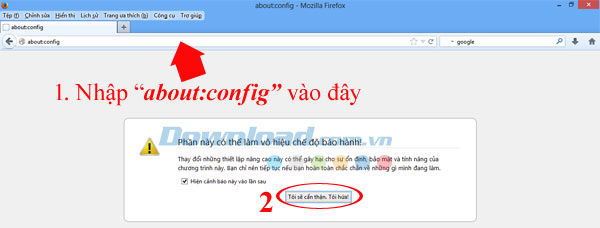
- Xuất hiện một giao diện như hình dưới đây.
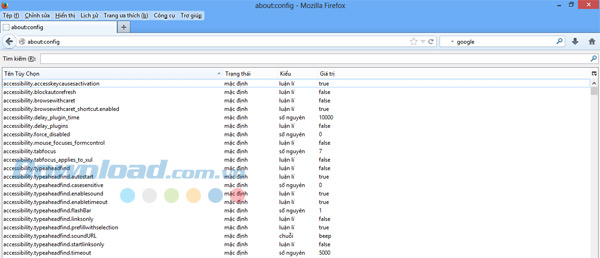
- Các bạn tiếp tục nhập javascript.enabled vào ô tìm kiếm. Lúc này, hệ thống sẽ lọc kết quả cho bạn như hình bên dưới. Các bạn chỉ cần trỏ chuột phải vào dòng chứa javascript.enabled, sau đó tùy chọn Bật-Tắt theo ý các bạn. Cụ thể, nếu là true thì javascript được bật, false thì javascript sẽ bị tắt đi.
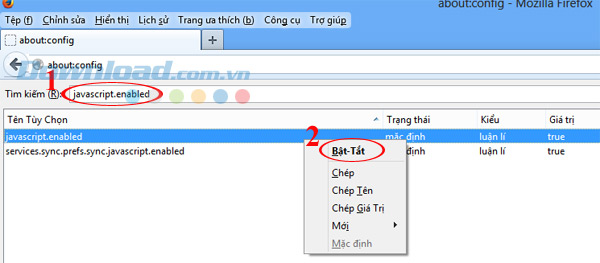
- Cũng từ giao diện chính, các bạn click vào biểu tượng 3 dấu gạch ngang ở góc trên, bên phải màn hình. Sau đó chọn Cài đặt (Settings).
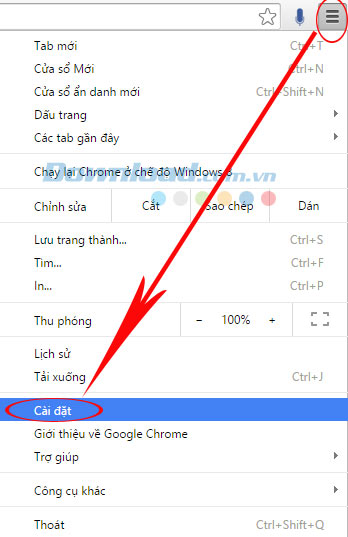
- Trong phần này, các bạn kéo xuống dưới cùng và nhấp chọn Hiển thị cài đặt nâng cao.
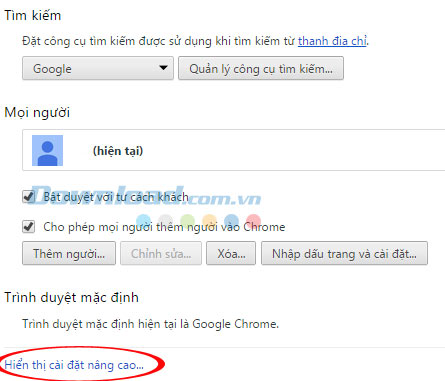
- Tiếp tục chọn vào thẻ Cài đặt nội dung.
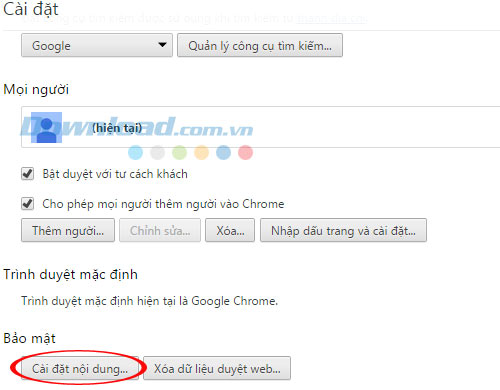
- Tại mục JavaScript nếu bạn muốn bật JavaScript thì chọn Cho phép tất cả các trang web chạy JavaScript hoặc nếu bạn muốn tắt JavaScript thì chọn mục Không cho phép bất kỳ trang web nào chạy JavaScript. Sau đó click vào Hoàn tất để hoàn thành.
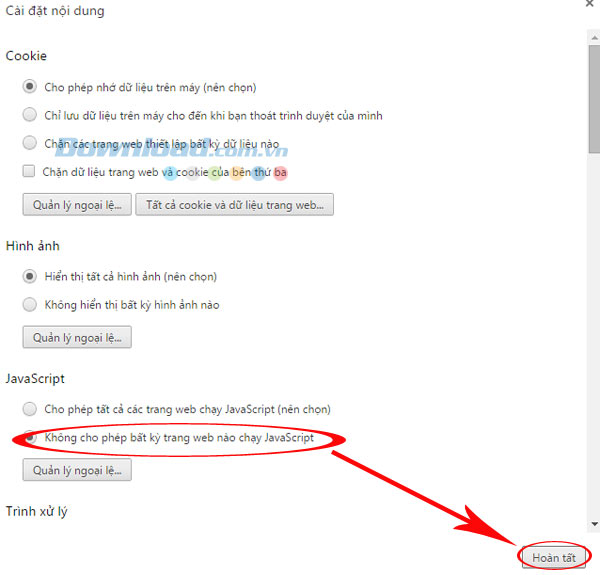
Cách thực hiện với Cốc Cốc cũng tương tự.
- MởInternet Explorer lên, chọn Tools (Công cụ) từ trình đơn trên cùng. Sau đó click vào Internet Options (Tùy chọn Internet).
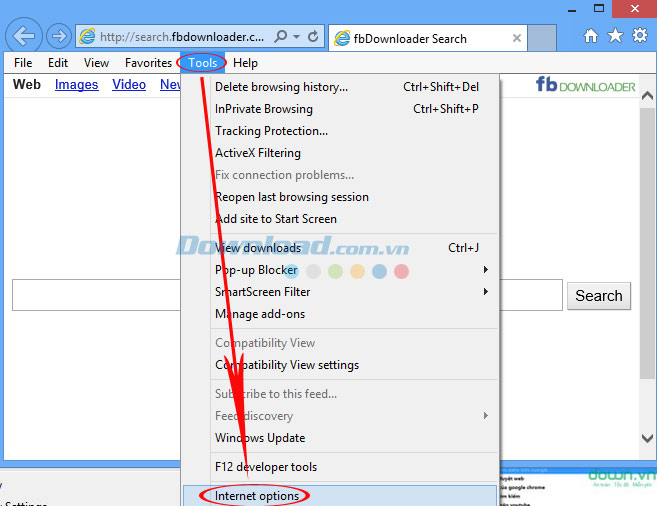
- Trong giao diện Internet Options (Tùy chọn Internet), chọn thẻ Security (Bảo mật), rồi click vào Custom Level (Cấp độ tùy chỉnh) ở phía dưới cùng.
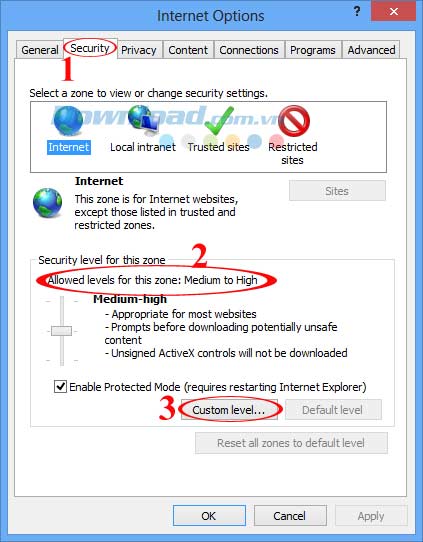
- Xuất hiên một hộp thoại tùy chỉnh, các bạn kéo xuống dưới, cho tới khi nhìn thấy 'Scripting' hoặc 'Scripting of Java applets" thì tick chuột vào ô Disable hoặc Enable để tắt/bật Javascript. Cuối cùng, click Ok để hoàn tất.
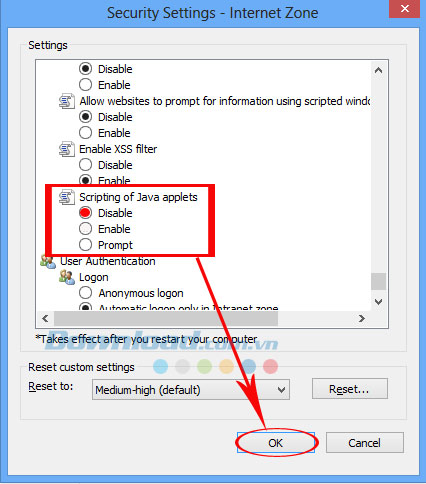
Vậy là Download.vn đã giới thiệu cho các bạn 3 cách đơn giản nhưng hiệu quả nhất để tắt,bật Javasript trên các trình duyệt phổ biến nhất hiện nay là Firefox, Chrome, và Internet Explorer (IE). Tuy nhiên sau khi làm xong việc bạn muốn thì hãy mở lại Javascrip để khi vào các trang web chứa nhiều Javascrip thì trình duyệt mới hiển thị được hết nội dung trang web.
Theo Nghị định 147/2024/ND-CP, bạn cần xác thực tài khoản trước khi sử dụng tính năng này. Chúng tôi sẽ gửi mã xác thực qua SMS hoặc Zalo tới số điện thoại mà bạn nhập dưới đây: